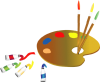Puedes encontrar el tutorial original aqui
Tutorial original creado por Vérone el 25 de Septiembre de 2011
Gracias a las traductoras que hacen viajar mis tutos por el mundo
Material
Tubes :
Tube Femme de Guismo
Image_automne_05 en Google Images
Filtros :
Filtro Tramages
Filtre Alien Skin Xenofex 2_Classic Mosaic
Puedes encontrar la mayor parte de los filtros aquí
Esta traducción está registrada en Twi
Si quieres puedes ayudarte de la regla para situarte en la realización del tutorial
Marcador (Arrastra con el raton)

Si estais listos, podemos comenzar
Abrir todos los tubes en el psp. Duplicarlos (shift+D) y cerrar los originales)
ETAPA 1 : la forma
1.-
Activar la imagen _automne_05
Edición_ Copiar
2.-
Abrir una nueva imagen de 900 x 600 pixeles transparente
Selecciones_ Seleccionar todo
Edición_ Pegar en la selección
Selecciones_ Anular selección
Ajustar_ Desenfocar_ Desenfoque Radial

3.-
Activar la herramienta de Selección_ Modo Recortar_mayúsculas
Colocar el puntero del ratón sobre el cursor de la esquina inferior izquierda
Subir a 1 pixel
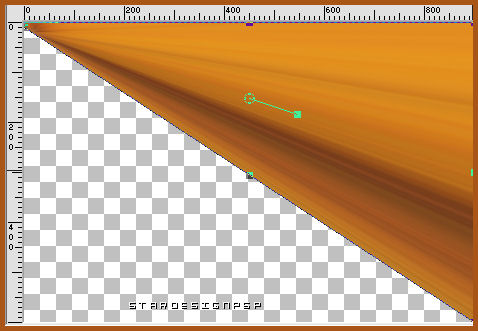
4.-
Capas_ Duplicar
Imagen_ Espejo
Capas_ Fusionar hacia abajo
5.-
Activar la herramienta de selección_ modo Escala
Colocar el puntero del ratón sobre el cursor inferior central
Subir hasta los 150 pixeles
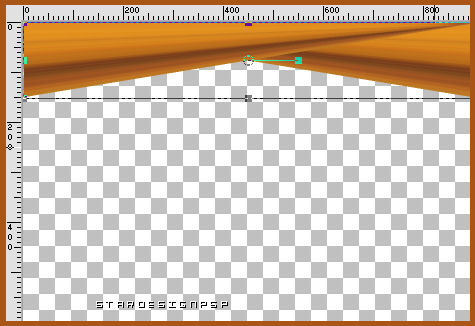
6.-
Efectos_ Efectos Geométricos_ Pentágono
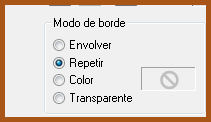
7.-
Capas_ Duplicar
Imagen_ Voltear
8.-
Capas_ Duplicar
Imagen_ Rotación_ Rotación Libre_ 90º a la izquierda

Efectos_ Efectos de la imagen_ Desplazamiento
En mi caso he debido variar un poco los valores para obtener el mismo resultado que Vérone
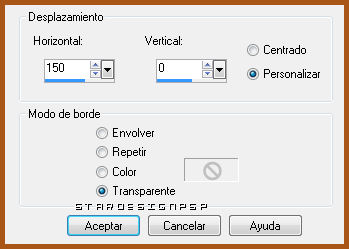
9.-
Capas_ Duplicar
Imagen_ Espejo
10.-
Capas_ Fusionar visibles
Efectos_ Complementos_ Tramages_Pool Shadow
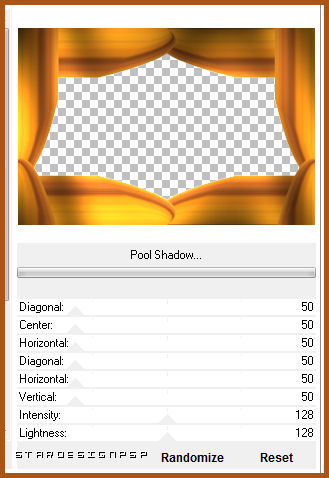
11.-
Efectos_ Efectos de Distorsión_ Rizos

Efectos_ Efectos de Contorno_ Realzar
ETAPA 2 : el mosaico
1.-
Capas_ Nueva capa de trama
Capas_ Organizar_ Desplazar hacia abajo
Selecciones_ Seleccionar todo
Activar la imagen _automne_05
Edición_ Copiar
Edición_ Pegar en la selección
Selecciones_ Anular selección
2.-
Efectos_ Complementos_ Alien Skin Xenofex 2_Classic Mosaic
Presionar la tecla F5 de vuestro teclado para poner los valores por defecto del filtro
Pestaña Settings _Blue grout
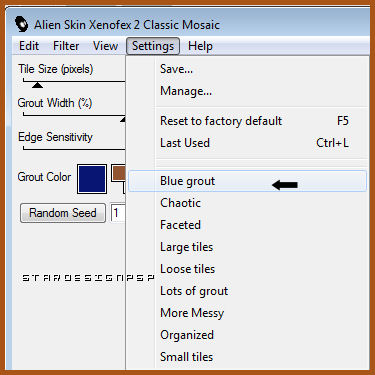
Cambiar el color azul por el color amarillo #ffd43f
Cambiar Tile Size a 9.27 y Grout with a 40
Apoyar sobre la tecla Enter del teclado
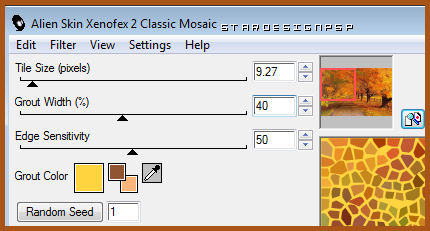
Ajustar_ Nitidez_ Enfocar
3.-
Activar la capa de la forma
Activar la varita mágica_ Seleccionar la parte central
Selecciones_ Modificar_ Expandir 2 pixeles
Selecciones_ Modificar_ Seleccionar bordes de selección

Efectos_ Efectos 3D_ Corte

Selecciones_ Anular selección
ETAPA 3 : el paisaje
1.-
Activar la varita mágica_ Seleccionar la parte central
Selecciones_ Modificar_ Expandir_ 2 pixeles
2.-
Capas_ Nueva capa de trama
Capas_ Organizar_ Desplazar hacia abajo
Activar la imagen del paisaje
Edición_ Copiar
Edición_ Pegar en la selección
Selecciones_ Anular selección
ETAPA 4 : el marco
1.-
Capas_ Fusionar todo
Imagen_ Agregar bordes_ Simétrico_ 2 pixeles en el color #ffd43f
Imagen_ Agregar bordes_ Simétrico_ 30 pixeles en un color que contraste
Activar la varita mágica_ Seleccionar el borde
Activar la imagen Automne_05
Edición_ Copiar
Edición_ Pegar en la selección
Efectos_ Complementos_ Alien Skin Xenofex 2_Classic Mosaic
Mismos valores que la vez anterior
Ajustar_ Nitidez_ Enfocar
Efectos_ Efectos 3D_ Corte

Selecciones_ Anular selección
2.-
Imagen_ Agregar bordes_ Simétrico_ 2 pixeles en el color #ffd43f
Imagen_ Agregar bordes_ Simétrico_ 30 pixeles en el color #f7a01c
Activar la varita mágica_ Seleccionar este borde
Efectos_ Complementos_ Tramages_Pool Shadow
Mismos valores que la vez anterior
Efectos_ Efectos 3D_ Corte
Mismos valores que la vez anterior
Selecciones_ Anular selección
ETAPA 5 : el personaje
1.-
Activar el tube _calguisautomnal51010
Edición_ Copiar
Edición_ Pegar como nueva capa
Imagen_ Espejo
Imagen_ Cambiar de tamaño_ Redimensioinar al 70%
Todas las capas sin seleccionar
Colocar en la esquina inferior izquierda
Aplicar una sombra
2.-
Añadir los 2 textos
La fuente usada Sweet Leaf está dentro del material del tutorial por si quieres hacer otro texto
Para hacer la hoja tienes que presionar la tecla *
3.-
Firmar vuestro trabajo
Fusionar todo
Imagen_ Agregar borde_ Simétrico_ 2 pixeles en el color #ffd43f
Imagen_ Cambiar de tamaño_ Redimensionar a 900 pixels de ancho
Firmar vuestro trabajo
Guardar en formato Jpg optimizado
Gracias por haberlo hecho o interpretado
Concepción y realización © veroreves 2011
Vérone
Este tutorial ha sido realizado por Vérone. Es una creación personal.Cualquier parecido con otro no será mas que coincidencia.
Prohibida su uso o divulgación sin el previo consentimiento de su autora
Conception et réalisation © veroreves 2011